Windows10制作U盘启动盘
一、使用场景
专注于为中小企业提供成都网站制作、网站建设服务,电脑端+手机端+微信端的三站合一,更高效的管理,为中小企业蓬江免费做网站提供优质的服务。我们立足成都,凝聚了一批互联网行业人才,有力地推动了上千家企业的稳健成长,帮助中小企业通过网站建设实现规模扩充和转变。
给工作站或服务器安装操作系统,现在的机器默认都是不带光驱了,所以优先考虑使用U盘进行安装,需要先制作一个U盘启动盘。
二、准备
1.一个32GB的U盘(或64GB),最好是USB 3.0的接口;
2.Windows 7 系统、Windows 10系统镜像;
3.镜像下载地址:https://msdn.itellyou.cn/,下载相应的镜像。
三、制作启动U盘
3.1 使用diskpart 工具制作启动U盘
1.将U盘插入电脑的USB口中;
2.按下Win+S键,输入:cmd,右键以管理员身份运行;
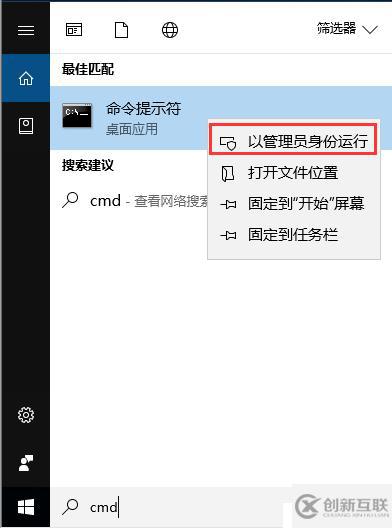
 3.使用diskpart磁盘分区管理工具:
3.使用diskpart磁盘分区管理工具:
diskpart
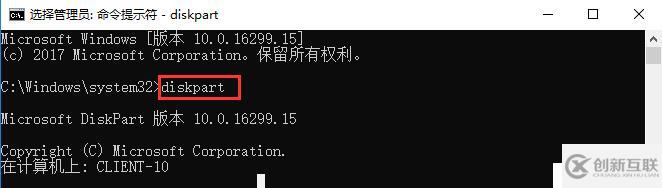
4.查看磁盘信息:
list disk
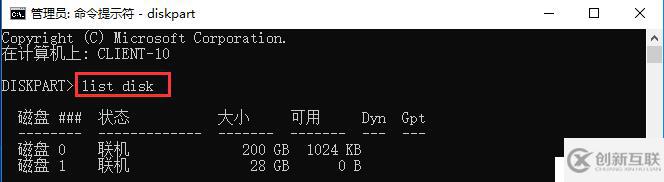
5.选择你要操作的物理磁盘(这里U盘是磁盘1):
select disk 1
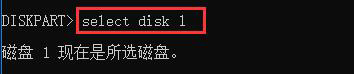
6.清除磁盘所有信息(包括分区信息和错误信息):
clean

7.创建主分区:
create partition primary

8.将创建的分区设置为活动主分区:
active

9.将U盘格式化为NTFS格式:
format fs=ntfs quick
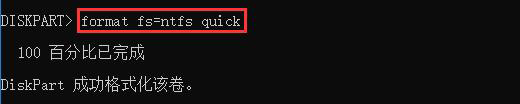
10.为U盘分配可用的驱动器号:
assign

3.2 拷贝系统镜像到U盘中
将Win 10镜像中的安装文件拷贝至U盘的根目录。
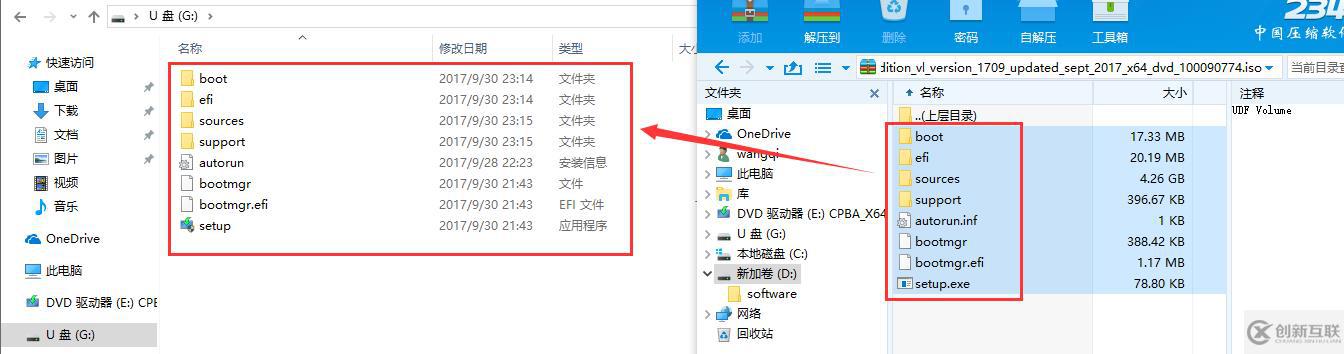
3.3 安装系统
1.设置BIOS启动项,设置为U盘优先启动(这里是在虚拟机中做的测试);
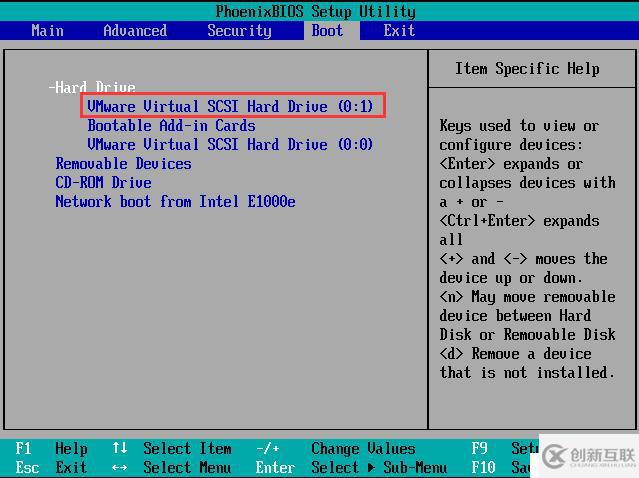
2.点击“下一步”;
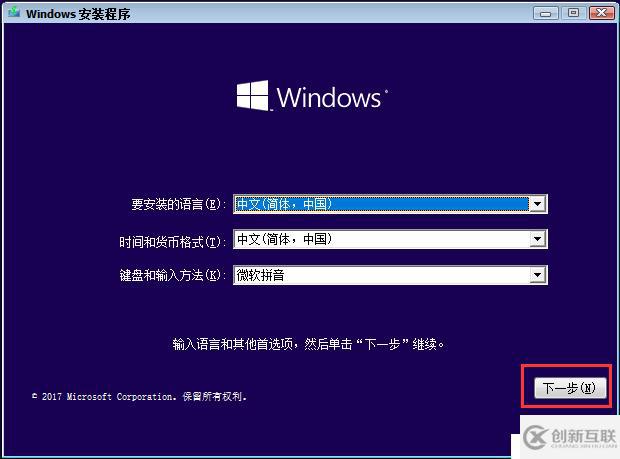
3.点击现在安装;
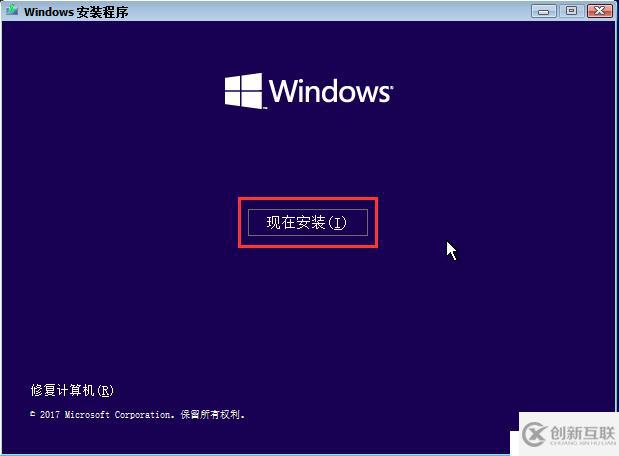
4.选择版本进行安装系统。
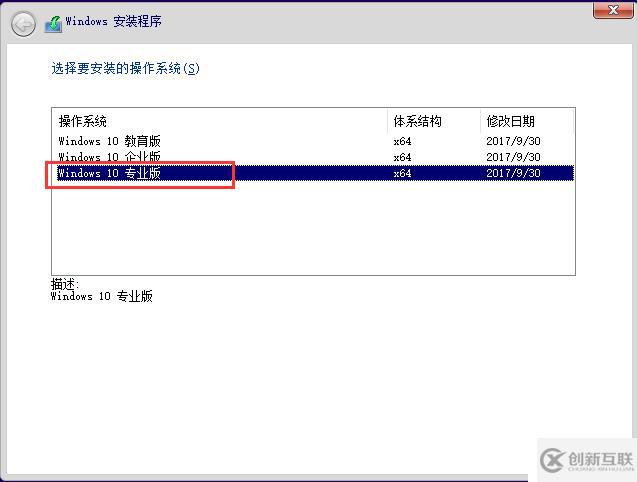
四、补充:在虚拟机中使用U盘启动
1.编辑虚拟机设置-->点击添加:硬盘;
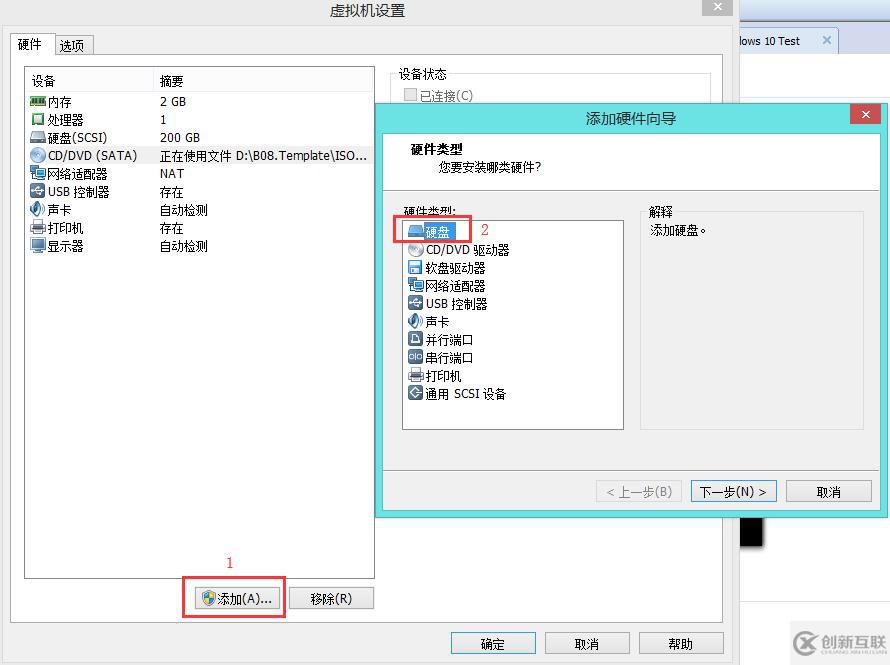
2.硬盘类型:SCSI;
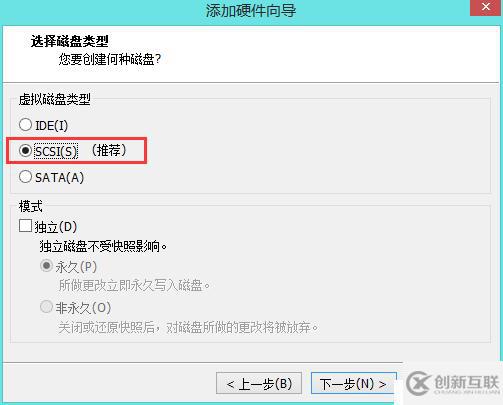
3.磁盘:使用物理磁盘;
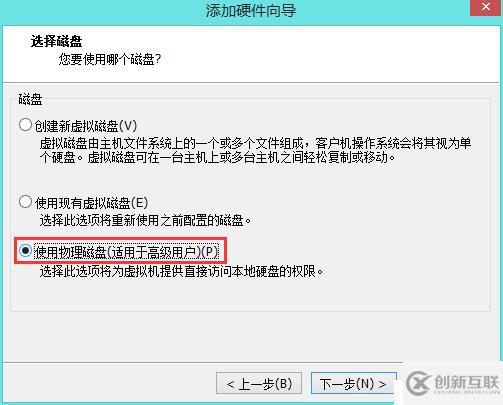
4.使用diskpart分区管理工具查看到U盘在我的机器上是磁盘3;
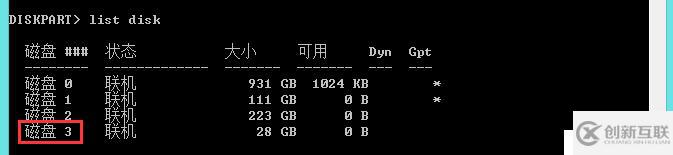
5.设备:选择磁盘3-->使用整个磁盘;
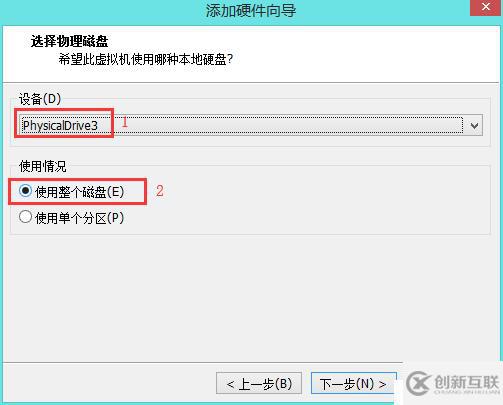
6.打开虚拟机后按“F2”进入BIOS或者选择“电源”-->打开电源时进入固件选项进入BIOS;
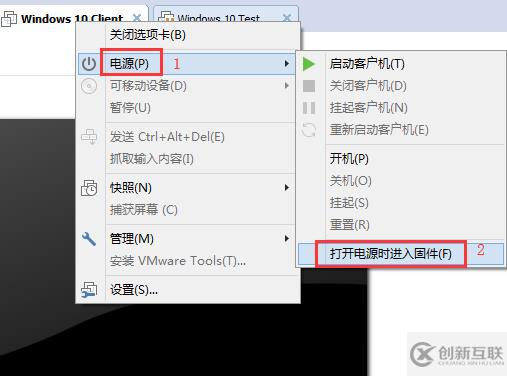
7.将U盘设为优先启动;
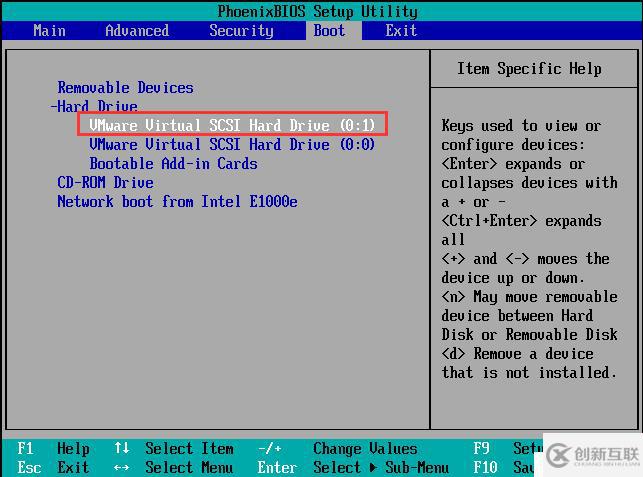
8.点击保存并退出;
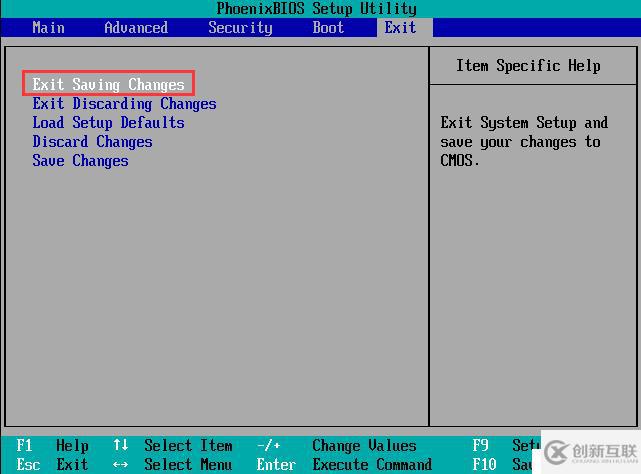
9.开机后就进入启动盘中的系统安装界面了。
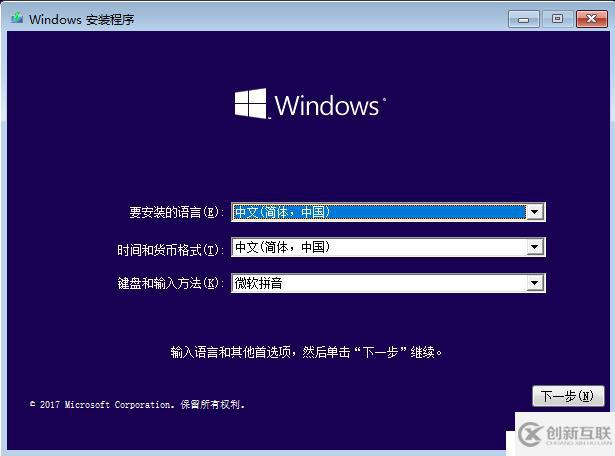
当前名称:Windows10制作U盘启动盘
浏览地址:https://www.cdcxhl.com/article36/jidhpg.html
成都网站建设公司_创新互联,为您提供品牌网站建设、自适应网站、网站策划、搜索引擎优化、网站改版、移动网站建设
声明:本网站发布的内容(图片、视频和文字)以用户投稿、用户转载内容为主,如果涉及侵权请尽快告知,我们将会在第一时间删除。文章观点不代表本网站立场,如需处理请联系客服。电话:028-86922220;邮箱:631063699@qq.com。内容未经允许不得转载,或转载时需注明来源: 创新互联

- 企业网站策划的核心是什么? 2016-02-12
- 网站策划中不行短少的元素 2017-02-12
- 网站策划机构议校园网站的意义 2022-12-08
- 营销型网站策划的重要性|深圳源派 2021-12-17
- 如何做好网站策划工作? 2022-12-11
- 企业网站策划需要考虑到哪些因素 2022-12-03
- 网站策划的主要是什么 2021-06-13
- 企业做网站,营销型网站策划思路 2022-12-26
- 佛山做网站的公司_营销型网站策划_网站建设公司推荐 2022-11-18
- 企业做网站,营销型网站策划思路 2013-06-26
- 网站策划之网站建设的重要性 2022-09-23
- 网站策划的知识点 2016-11-16